Nếu bạn gặp phải vấn đề là đăng story bị mờ, nhiễu hạt hay không rõ nét trên Facebook, và bạn đã cố giải quyết bằng cách đăng đi xóa lại nhiều lần nhưng vẫn không được, hãy để Blogkienthuc.edu.vn hướng dẫn bạn cách khắc phục tình trạng này ngay trong bài viết sau.
Người dùng Facebook thỉnh thoảng sẽ gặp vấn đề đăng story bị mờ, mà lại không rõ nguyên nhân và cách để xử lý tình huống này. Tuy nhiên bạn đừng lo lắng, vẫn có cách đơn giản để bạn giải quyết việc đăng story bị mờ siêu đơn giản.
Bạn đang đọc: Hướng dẫn cách khắc phục tình trạng đăng story bị mờ trên Facebook, cho ảnh và video luôn siêu nét
Nguyên nhân dẫn đến đăng story bị mờ
Tính năng up story trong vòng 24 giờ của Facebook thu hút sự quan tâm đặc biệt của người dùng, mỗi ngày, hàng triệu story được đăng tải lên các nền tảng này, với đa dạng chủ đề như du lịch, học tập, thời trang, ẩm thực, công việc, bán hàng,… Tuy nhiên, đôi khi, người dùng có thể gặp phải tình trạng đăng story bị mờ hoặc nhiễu hạt, tạo ra trải nghiệm không thoải mái, khó chịu. Để khắc phục vấn đề này, đầu tiên, người dùng cần phải hiểu nguyên nhân dẫn đến việc đăng story bị mờ.
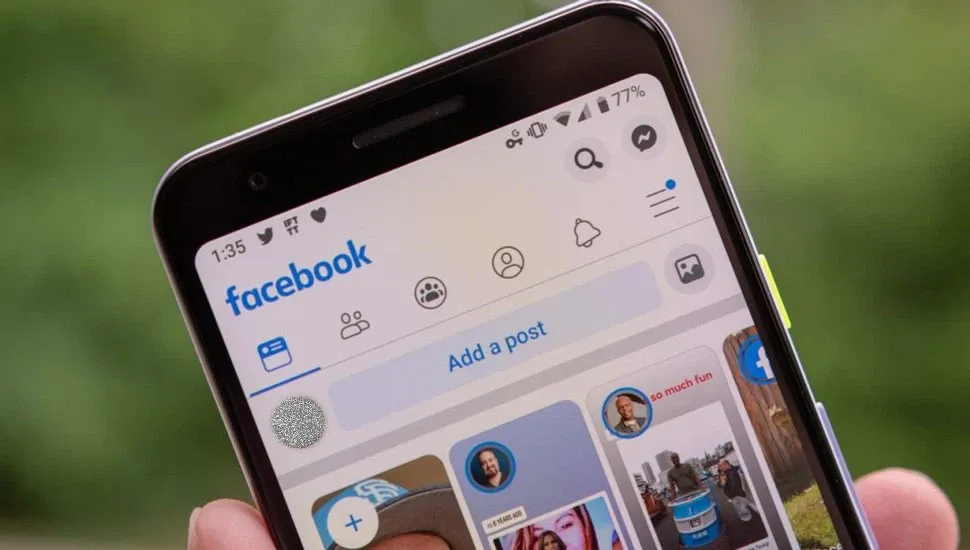
Nguyên nhân đầu tiên là do chất lượng kém của ảnh và video được đăng tải lên Facebook, hoặc có thể là các vấn đề kỹ thuật như rung, nhòe. Nếu người dùng đăng tải story từ nguồn khác, khả năng cao là hình ảnh và video đã trải qua quá trình nén dung lượng, làm mất đi sự rõ nét và chi tiết. Bên cạnh đó, tính năng tự động nén các tệp đa phương tiện trên Facebook cũng là nguyên nhân làm mờ các story. Mục đích của việc nén này là tiết kiệm bộ nhớ chung cho thiết bị, nhưng đồng thời cũng dẫn đến việc story sau khi đăng tải có chất lượng kém hơn so với ban đầu.
Cách khắc phục tình trạng đăng story bị mờ
Sau khi đã biết được nguyên nhân, để giúp người dùng chia sẻ những khoảnh khắc đáng nhớ một cách rõ nét và chân thực hơn qua tính năng up story trên Facebook, bạn có thể tham khảo và áp dụng một số cách dưới đây với thiết bị của mình.
Trên điện thoại Android
Để đăng nội dung story trên Facebook mà không gặp tình trạng mờ, bạn có thể thực hiện các bước sau trên điện thoại Android:
Bước 1: Mở ứng dụng Facebook trên điện thoại của bạn. Sau đó, nhấn vào biểu tượng dấu ba gạch ngang ở góc phải trên màn hình hoặc biểu tượng kèm avatar trong phiên bản Facebook mới.
Bước 2: Kéo xuống dưới và chọn Cài đặt & quyền riêng tư.
Bước 3: Trong màn hình Cài đặt, chọn Cài đặt.
Bước 4: Tiếp theo, chọn File phương tiện.
Bước 5: Tại đây, bạn sẽ thấy các tùy chọn liên quan đến chất lượng và hiệu suất của tệp media được tải lên. Hãy chọn Tối ưu hóa trong phần Chất lượng video. Sau đó, đảm bảo rằng chế độ Giảm chuyển động ảnh 3D đã được tắt (nếu đang bật).
Bước 6: Lưu lại các thay đổi bằng cách thoát ra khỏi cài đặt.
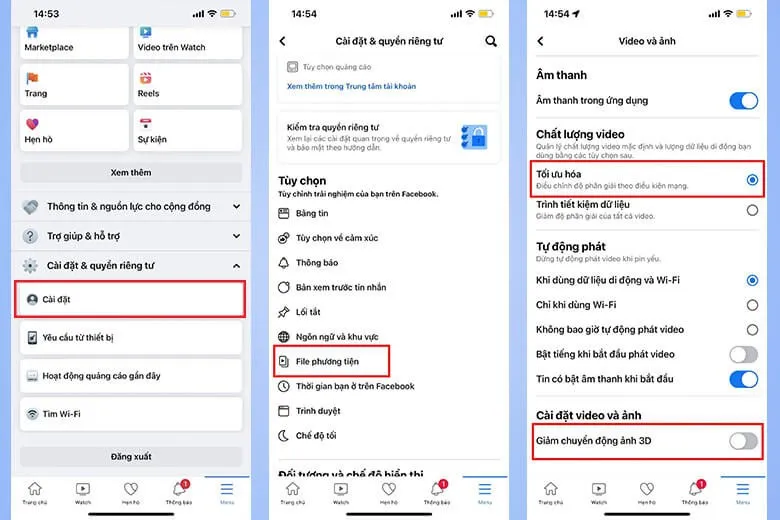
Sau khi thực hiện các bước trên, bạn có thể thử đăng một story mới với hình ảnh và video có chất lượng cao để kiểm tra xem vấn đề đã được giải quyết chưa.
Trên điện thoại iOS
Bạn có thể tham khảo và thực hiện các bước dưới đây để khắc phục việc đăng story bị mờ trên Facebook hay Instagram:
Bước 1: Mở ứng dụng Facebook trên điện thoại iPhone của bạn. Tiếp theo, chọn biểu tượng ba dấu gạch ngang kèm avatar ở góc phải bên dưới màn hình, sau đó chọn Cài đặt & quyền riêng tư.
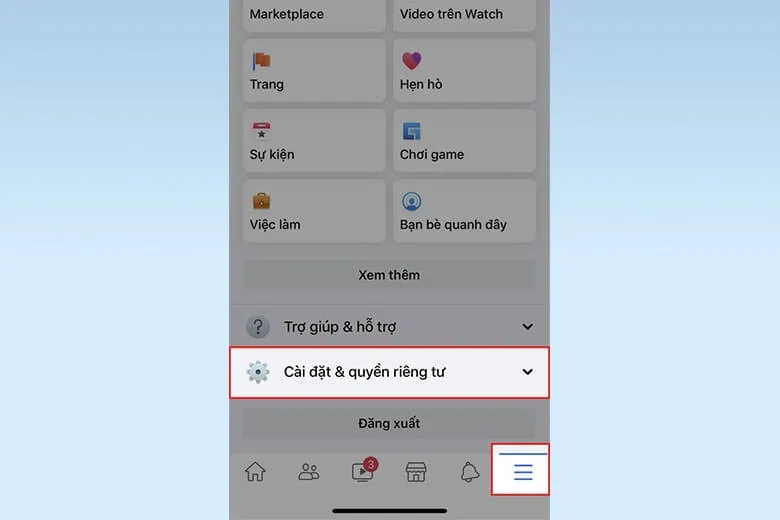
Bước 2: Chọn mục Cài đặt.
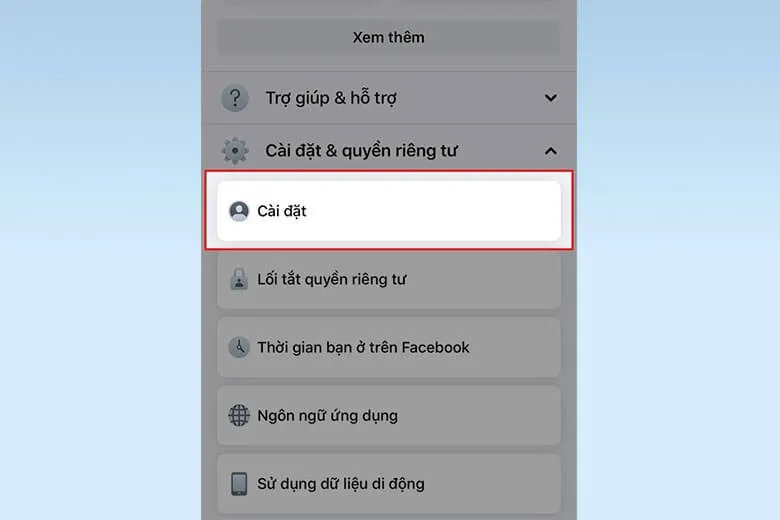
Bước 3: Kéo xuống dưới đến phần File phương tiện và danh bạ, sau đó chọn Video và ảnh.
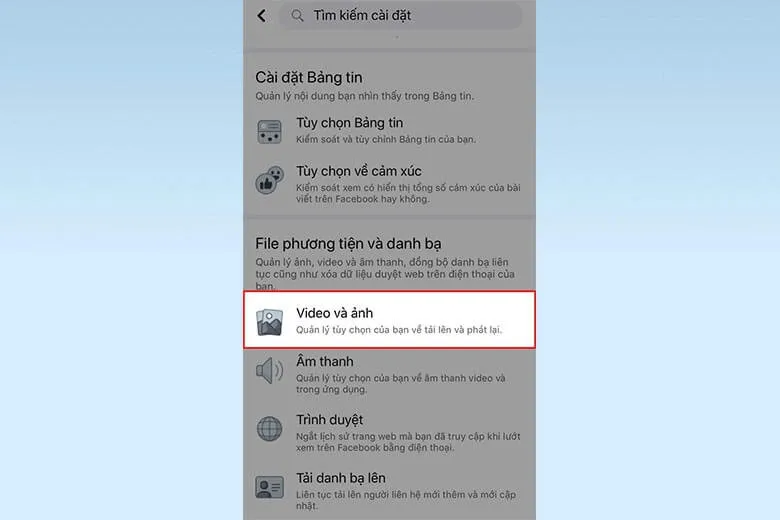
Bước 4: Ở giao diện Cài đặt Video và ảnh, bạn sẽ thấy hai tùy chọn là Tải lên ảnh HD và Tải lên video HD. Hãy đảm bảo rằng bạn đã kích hoạt hai mục này bằng cách gạt công tắc sang vị trí ON. Ngoài ra, tại mục Chất lượng video, hãy chọn Tối ưu hóa bằng cách tick vào ô tương ứng.
Tìm hiểu thêm: Cách sạc pin cho điện thoại OPPO mới và mẹo kéo dài thời gian sử dụng pin
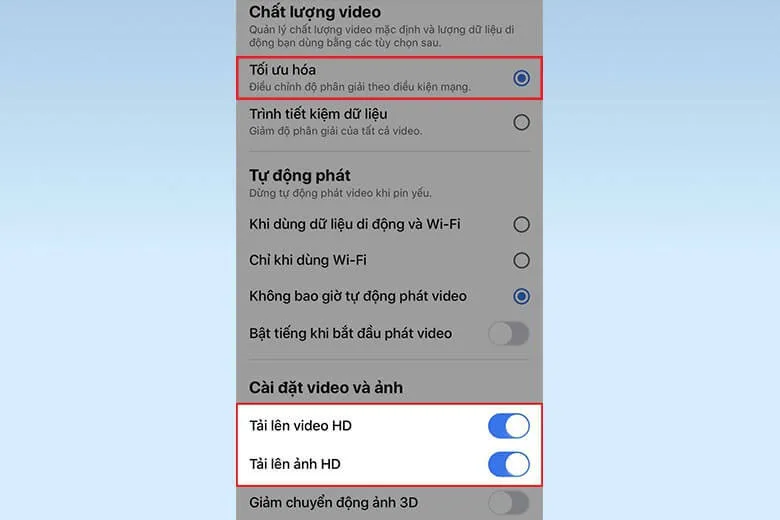
Với các cài đặt này, bạn sẽ có thể đăng story trên Facebook từ điện thoại iPhone một cách dễ dàng, mà không gặp tình trạng story mờ hay giảm chất lượng.
Trên máy tính
Để khắc phục tình trạng đăng story bị mờ trên máy tính, bạn có thể thực hiện các bước sau:
Bước 1: Mở trình duyệt và truy cập vào trang facebook.com.
Bước 2: Tại trang chính của Facebook trên máy tính, nhấn vào ảnh đại diện (trong giao diện mới) hoặc biểu tượng mũi tên (trong giao diện cũ) ở góc trên bên phải của màn hình. Sau đó, chọn Cài đặt & quyền riêng tư.
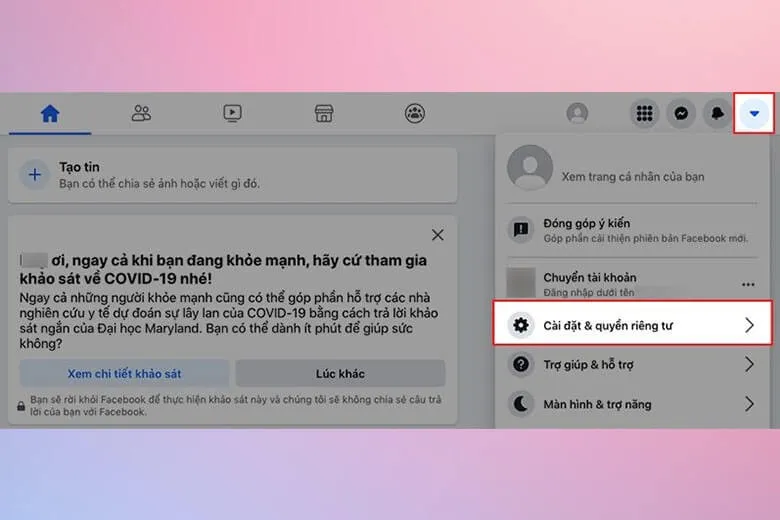
Bước 3: Trong cửa sổ Cài đặt, chọn Cài đặt.
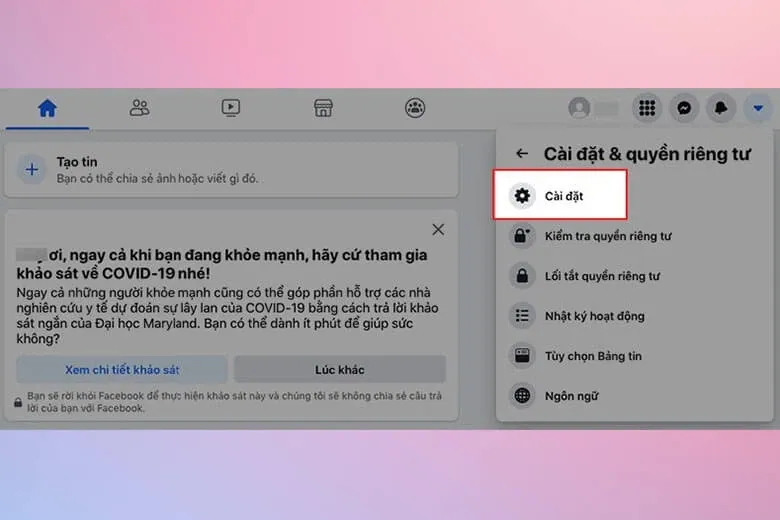
Bước 4: Tìm và chọn mục Video.
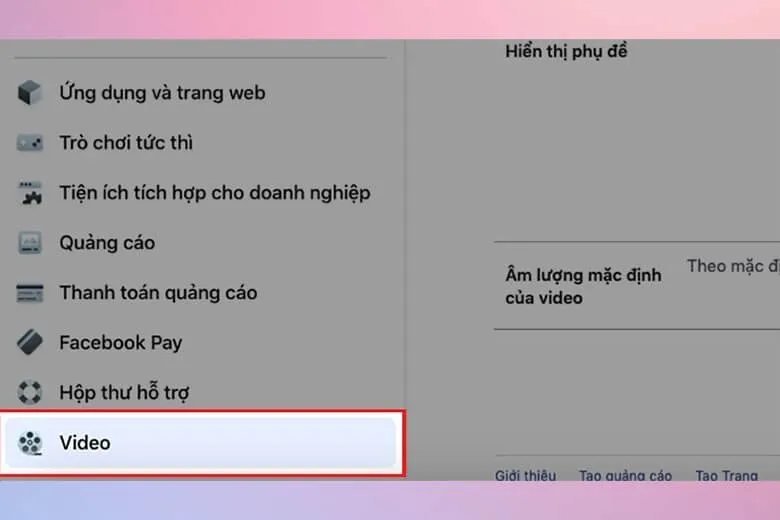
Bước 5: Bạn sẽ thấy mục Chất lượng mặc định của video trong phần Cài đặt Video đang ở trạng thái Mặc định. Click vào ô này và chọn HD nếu có.
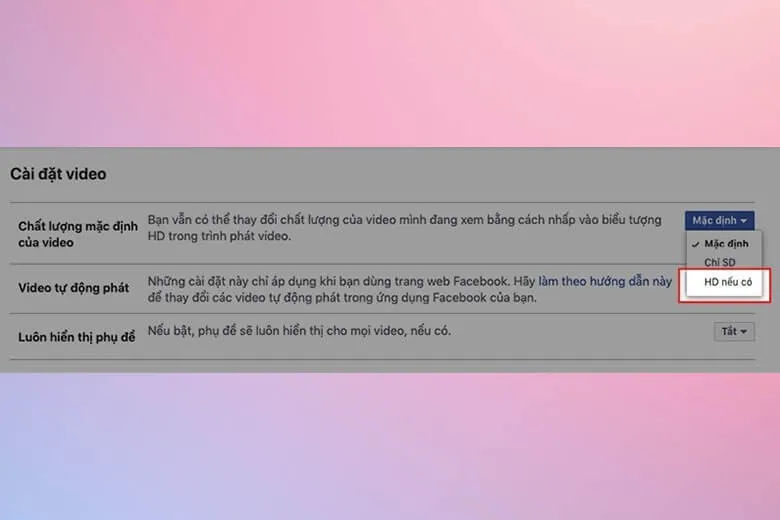
>>>>>Xem thêm: Làm gì khi Wireless Display không hoạt động trên Windows 11
Sau khi hoàn thành các bước trên, bạn có thể đăng video lên story Facebook với chất lượng HD, giúp tránh tình trạng vỡ nét, nhòe hình.
Tạm kết
Trên đây là hướng dẫn cách khắc phục việc đăng story bị mờ trên Facebook, chúc bạn thực hiện thành công và nhận được nhiều sự quan tâm, tương tác từ bạn bè nhé!
Ngoài ra, bạn có thể ghé qua website của Blogkienthuc.edu.vn để tham khảo các sản phẩm điện thoại, máy tính bảng, laptop,… hay đồ gia dụng cao cấp, chất lượng nhất hiện nay, đừng bỏ lỡ nhé. Bài viết xin đề xuất tới bạn danh sách các sản phẩm PC bán chạy nhất hiện nay:
PC
Xem thêm:
Cách sử dụng âm thanh Dolby Atmos trên điện thoại Xiaomi để thưởng thức âm thanh chất lượng
Cách để mở khóa bằng khuôn mặt trên Xiaomi không cần vuốt màn hình cực dễ mà Mi Fans nên biết

